Hur man skapar online-enkäter med Forms for Excel på OneDrive
Med OneDrive Forms for Excel-undersökningsfunktionen(OneDrive Forms for Excel Survey ) kan du enkelt skapa en undersökning för att få snabb feedback om ditt företag. Med detsamma kan du också mäta medarbetar- eller kundnöjdhet och göra ändringar i ditt företag därefter.
Skapa(Create) onlineenkät med Forms for Excel på OneDrive
Du kan använda enkätfunktionen Forms Survey Excel(Forms Survey Excel) för att samla in mer detaljerad information med förgreningsfrågor för att hjälpa dig skapa korrekta undersökningar och frågesporter med automatisk markering. Så här går du tillväga.
- Logga in på ditt Microsoft 365 -konto(Account) .
- Klicka på Appstartare.
- Välj OneDrive från listan.
- Klicka på rullgardinsmenyn Ny.
- Välj Formulärundersökning.
- Lägg till en titel för din undersökning.
- Välj din undersökningstyp.
- Konfigurera inställningar.
- Förhandsgranska ditt formulär.
- Skicka svar.
Är Microsoft Forms bra för undersökningar?
ja! Precis som alla andra undersökningar hjälper Microsoft Forms att samla in bättre data, från kundnöjdhet till feedback från anställda. Du kan använda denna information för att forma ditt företag och fatta bättre beslut.
Hur skapar jag en enkät med Microsoft Forms ?
Att skapa en undersökning med Microsoft Forms är dödligt enkelt. Om du har ett Microsoft 365 -konto kan du börja direkt!
Excel-undersökningar(Excel Surveys) kan skapas via OneDrive .
Klicka på knappen Microsoft 365 App Launcher och välj OneDrive- applikationen.
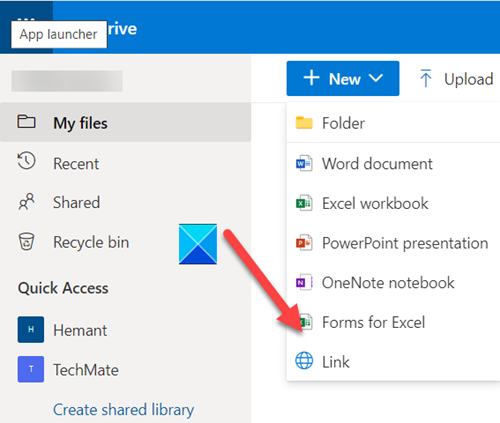
Tryck sedan på knappen Ny(New) högst upp på OneDrive -skärmen och välj alternativet Formulär(Forms) för Excel .
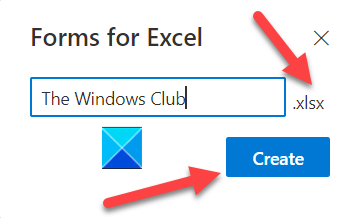
När du uppmanas, skriv in namnet för formuläret(Form) och tryck på knappen Skapa .(Create)
När du hänvisas till en ny skärm, lägg till en lämplig rubrik under fältet Namnlös(Untitled) för din undersökning och lägg till en bild om det behövs.
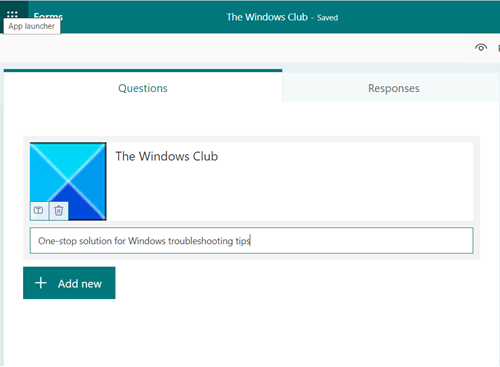
Lägg sedan till en kort beskrivning för din undersökning.
Klicka på Lägg(Add ) till för att lägga till en ny fråga i undersökningen. Du kan välja att lägga till frågor om val(Choice) , text , betyg(Rating) eller datum(Date ) .
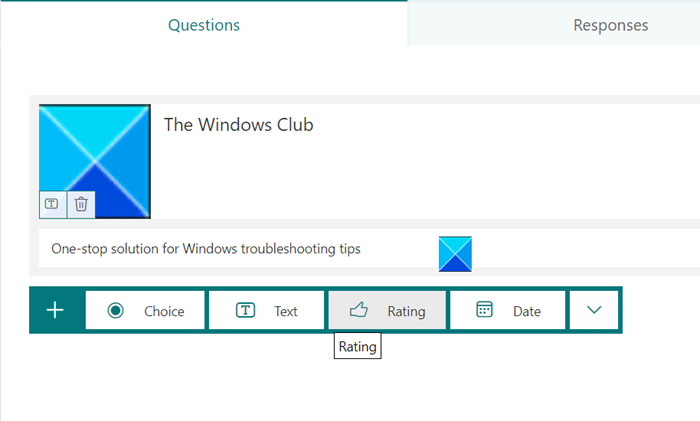
Som du kan se på bilden ovan har jag valt betygssystemet( Rating) för min undersökning.
Så skriv in din första fråga för undersökningen och välj symbolen för ditt betygssystem(Rating) ( stjärna(Star) helst). Välj också Nivå(Level ) från rullgardinsmenyn.
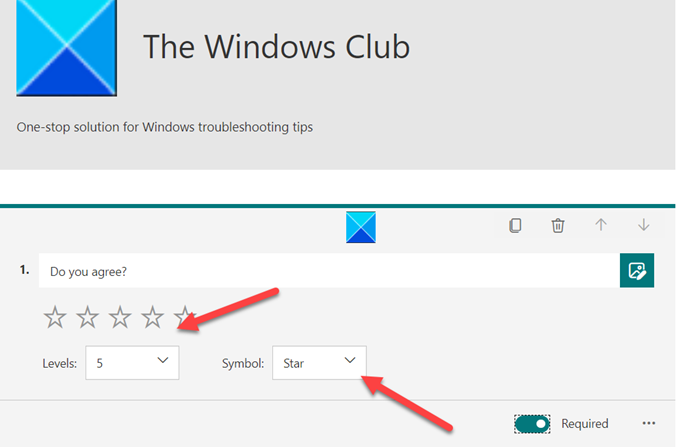
Klicka på knappen Lägg till ny(Add New) för att lägga till fler frågor till din undersökning.
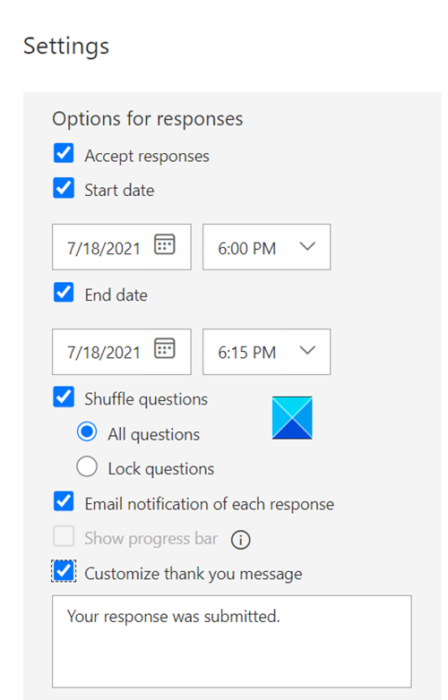
Här kan du konfigurera inställningar(Settings) eller alternativ för onlineenkätsvar(online survey) som,
- Acceptera svar
- Start datum
- Slutdatum
- Blanda frågor
- E-postmeddelande för varje svar
Du kan till och med ändra tackmeddelandet(Thank) genom att ersätta Ditt svar skickades(Your response was submitted) med en annan textrad.
När du är klar klickar du på ikonen Förhandsgranska(Preview) i det övre högra hörnet av skärmen Formulär .(Forms)
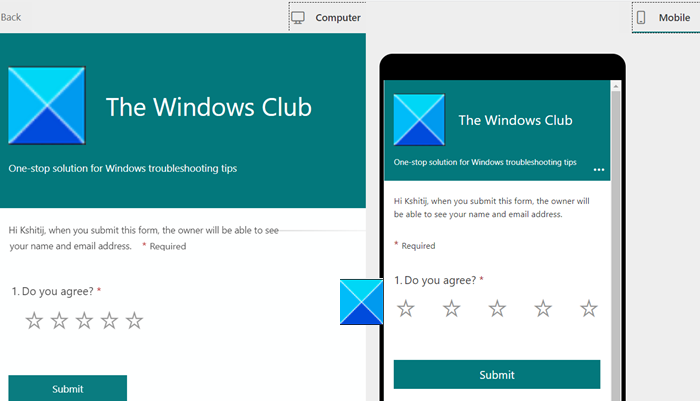
Kontrollera(Check) både skrivbords-(Desktop) och mobilversionen av ditt enkätformulär.
Om allt ser bra ut, tryck på Ok - knappen längst ned på förhandsgranskningssidan(Preview) .

Be(Ask) respondenterna att skicka in sina svar.
That’s all there is to it!
Slumpmässig läsning(Random read) : Hur man delar Word-filer på Facebook .
Related posts
Hur man använder Percentile.Exc-funktionen i Excel
Hur man använder funktionen NETWORKDAYS i Excel
Hur man räknar antalet Ja eller Nej-poster i Excel
Excel, Word eller PowerPoint kunde inte starta förra gången
Hur man använder funktionen Automatisk datatyp i Excel
Hur man skapar och använder formulärkontroller i Excel
Hur man räknar dubbletter av värden i en kolumn i Excel
Hur man använder Rept-funktionen i Excel
Hur man låser celler i Excel-formel för att skydda dem
Hur man lägger till land eller riktnummer till en telefonnummerlista i Excel
Hur man använder DEC2Bin i Excel för att konvertera ett decimaltal till binärt
Hur man fryser och delar upp rutor i Excel-kalkylblad
Hur man skapar en turneringskonsol i Windows 11/10
Hur man ändrar standardfilformat för att spara i Word, Excel, PowerPoint
Hur man använder MID- och MIDB-funktionen i Microsoft Excel
Hur man använder lägesfunktionen i Excel
Microsoft Excel försöker återställa din information
Hur man använder DGET-funktionen i Excel
Runtime error 1004, Kan inte köra makrot i Excel
Hur man startar Word, Excel, PowerPoint, Outlook i felsäkert läge
